この記事では、TikTok を遅くする可能性のあるすべての方法を詳細に明らかにしています。
クールな動きをいくつか手に入れたら、それを誇示する時が来ました。多くの場合、TikTok で多数の効果を備えた革新的なビデオに出くわします。その中でも、スローモーションはアプリで最もよく使われる機能の 1 つです。
TikTok で動画の速度を落とすには、3 つの無料で簡単な方法があります。 1 つは、速度オプションを使用してビデオを録画するときに使用できます。もう 1 つは、投稿用の録画済みビデオの録画または追加が完了した後です。これには、エフェクト セクションが含まれます。そして人気の動画編集アプリCapCutでTikTok動画を遅くする方法も紹介されています。興奮を感じ?詳細については、以下をお読みください。
その他の TikTok のヒントをチェック :10 の最高の TikTok 編集アプリ、TikTok でトランジションを行う方法、投稿後に TikTok キャプションを編集する方法
TikTok を直接遅くする方法
アプリで直接 TikTok を遅くする 2 つのオプションがあります。ビデオの録画中または録画後に、TikTok ビデオの速度を下げることができます。どちらも TikTok ビデオの速度を遅くすることができますが、手順が異なります。この部分では、録画中に TikTok ビデオの速度を落とすことが最善の策です。それでは、これらの方法を詳しく見ていきましょう。
#1.録画中にTikTokビデオを遅くする方法
ステップ 1. ホーム画面またはランチャーから TikTok を開き、下部にあるプラスボタンをタップします。録画画面に移動します

+ ボタンをタップします
ステップ 2. 録画モードで、最初に画面の右側にある速度ボタンとその他のオプションをタップします。記録ボタンの上に速度ダッシュボードが開きます。ビデオを 0.5 倍または 0.3 倍遅くすることができます。いずれかのオプションをタップして、ビデオを遅くします。
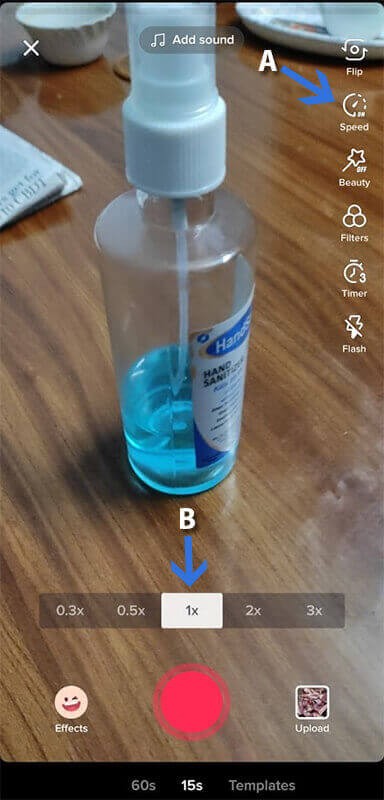
速度ボタンをクリックします
ステップ 3. 赤いボタンをクリックして、スローモーションで録画を開始します。ビデオ録画を終了するには、録画ボタンを 1 回タップします。次に、[次へ] ボタンを選択し、エフェクト、ステッカー、キャプションを適用した後、通常どおり動画を投稿します。
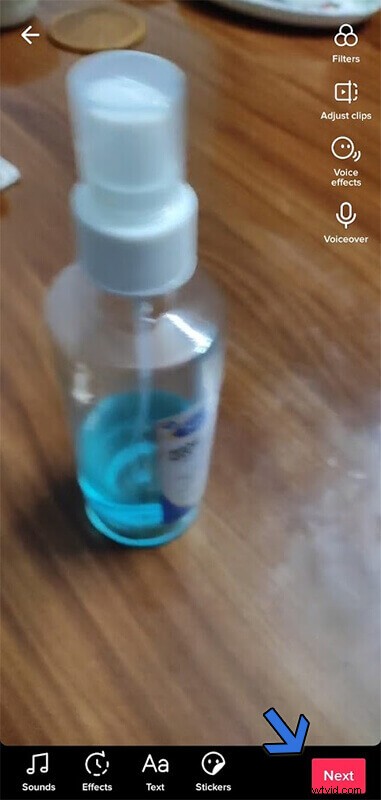
[次へ] ボタンを選択して TikTok を投稿します
#2.録画後にTikTokビデオを遅くする方法
ステップ 1. 録画モードに進み、録画ボタンの右側にあるアップロード ボタンをタップします。
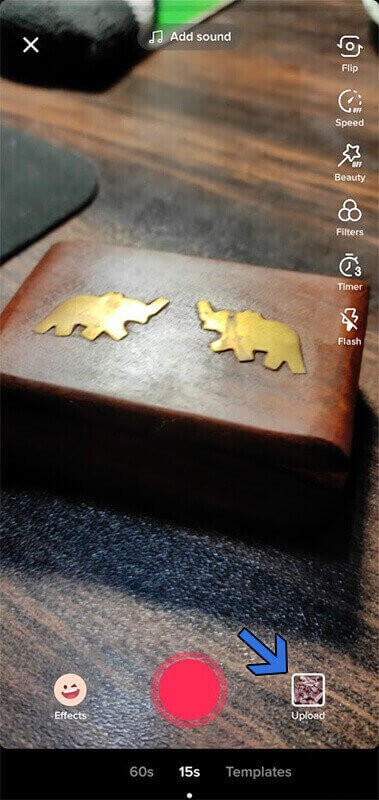
TikTok をアップロード
ステップ 2. Tik Tok ビデオを作成するためのビデオを選択します。次に、[次へ] ボタンをタップします。
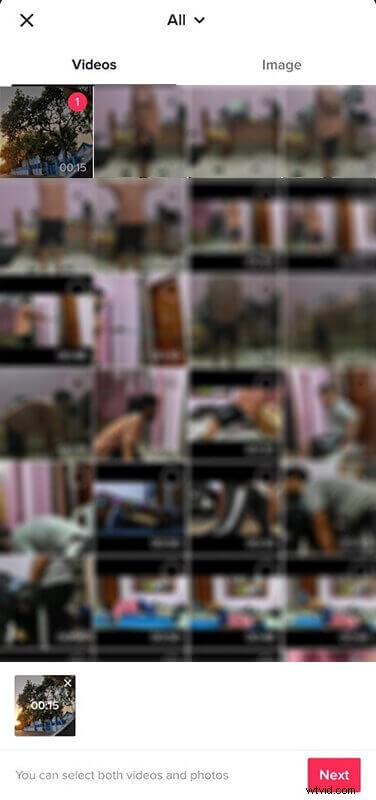
TikTok から動画を選択
ステップ 3. 矢印 A で示されているように速度ボタンを選択します。その後、矢印 B で示されているように、Tik Tok ビデオを遅くするために 0.5 倍の速度を選択します。
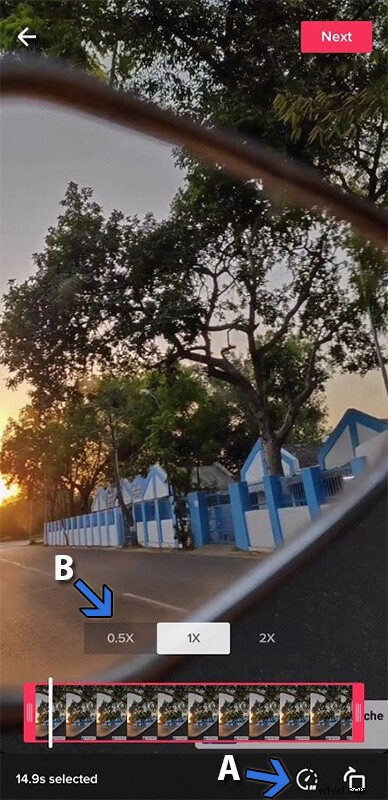
TikTokの速度を変更
ビデオの速度が落ちたら、通常の方法で投稿できます。
追加の方法 – CapCut で TikTok ビデオ速度を変更する方法
TikTok を遅くするために導入された方法に加えて、人気のある TikTok ビデオ エディター CapCut を使用して TikTok ビデオの速度を編集することもできます。たとえば、TikTok ビデオの速度編集やスローモーションを行うことができます。以下は、CapCut アプリで TikTok を遅くする、または TikTok を高速化する手順です。
TikTok を遅くしたり、CapCut で TikTok をスピードアップしたりするには:
<オール>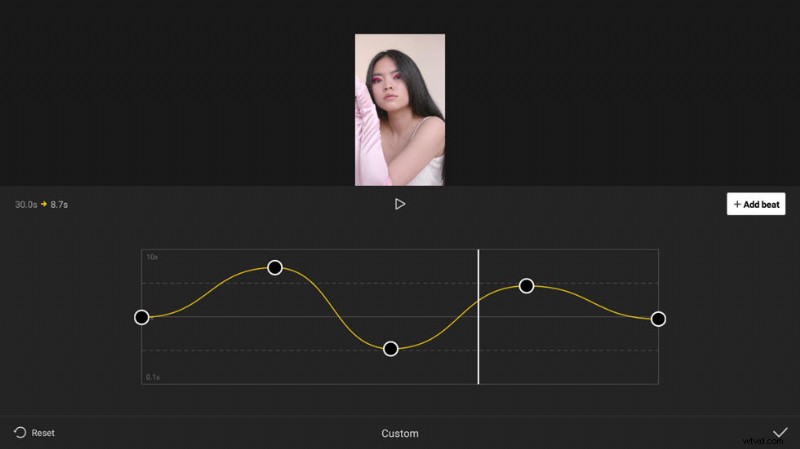
ドットをダギングして速度を編集
参考資料 – TikTok で速度を変更する方法
スピードを落とした館内は、駆け込みリゾートとしても最適です。ただし、細部にまで注意を払って適切に処理したい場合は、FilmForth を使用してください。 FilmForth は無料の動画エディターで、アプリで行うのと同じように、透かしなしで TikTok 動画の速度を簡単に上げたり下げたりできます。
FilmForth を使用すると、動画に特殊効果を簡単に追加したり、動画の速度、音量、背景を変更したりできます。
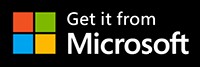
このビデオ チュートリアルの詳細な手順を確認して、TikTok ビデオの速度を変更することもできます。
ステップ 1. FilmForth をダウンロードして起動し、新しいプロジェクト ボタンから新しいプロジェクトを作成します。
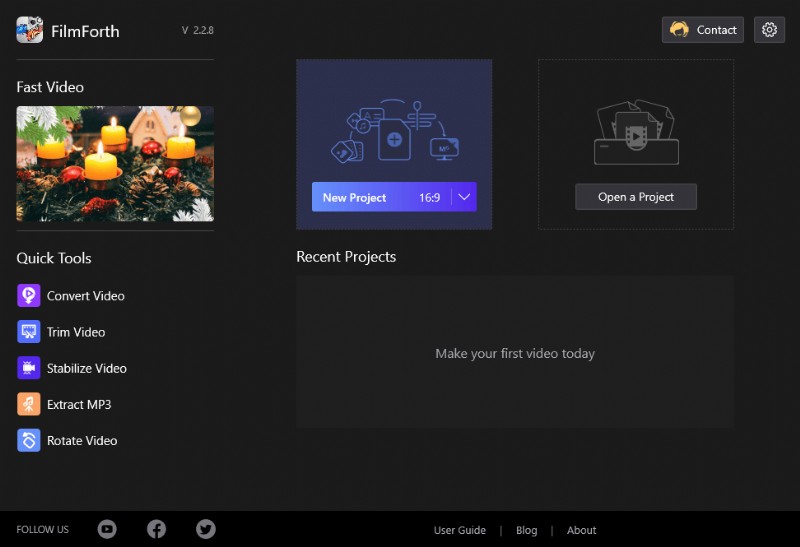
FilmForth の新しいプロジェクト
ステップ 2. ドラッグ アンド ドロップでビデオをインポートします。または、[ビデオ/写真クリップを追加] ボタンを使用することもできます。
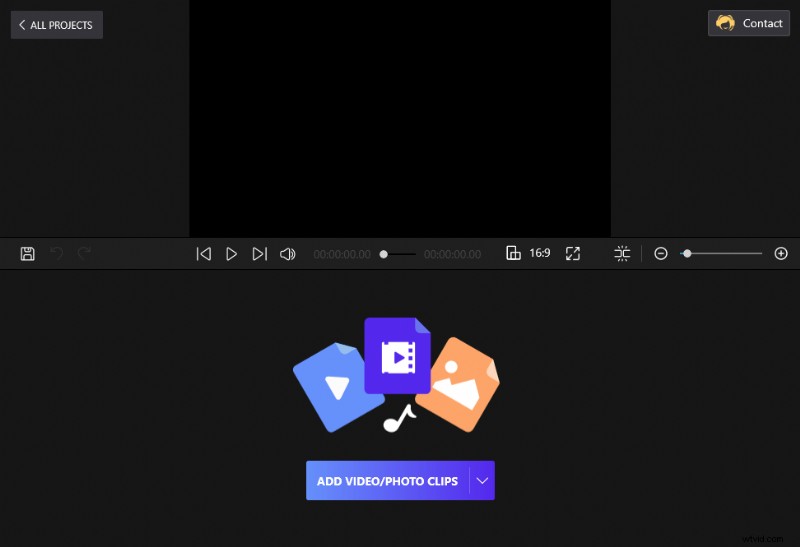
動画を FilmForth にドラッグ アンド ドロップします
ステップ 3. 速度ボタンをクリックしてメニューに移動し、そこから TikTok ビデオの速度を落とします。ツールのダッシュボードにあります。

Windows 10 で TikTok ビデオを変更する
ステップ 4. ボタンを左にスライドして、ビデオの速度を落とします。 0.25x、0.50x、0.75x の 3 つのオプションがあります。
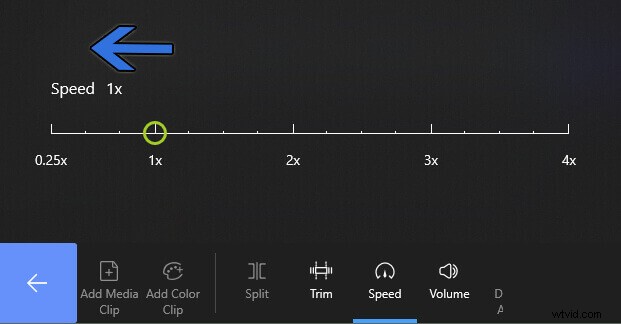
FilmForth で TikTok ビデオの速度を変更する
5. 速度を調整したら、メイン メニューに戻って他の種類の編集を行います。ツールのダッシュボードにあるボタンを使用してビデオを保存できます。
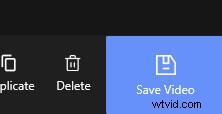
TikTok ビデオを保存
TikTok ビデオのサイズを変更するアイデアはありますか?以下のビデオをご覧ください。
結論
TikTok アプリは、スローダウンを逃した場合の迅速な修正に適しています。ただし、この機能には限界があり、すぐに上限に達します。
TikTok ビデオの速度を落とすもう 1 つの優れた方法は、FilmForth などのビデオ エディターを使用することです。すべてのユーザーに適しており、費用もかからず、透かしも課しません。
